[Git] Git 필수 명령어
0. 잠깐🤚
VS Code의 기본 터미널을 Git Bash로 설정해주자!
→ (Git) Bash가 없다면? Git을 설치 안한것!
→ [[Git] 설치 및 환경설정] 에서 설치하고 오자.
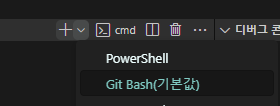
1. Git 필수 명령어
1.1 git init (initialize)
코드 관리를 시작하는 명령어
- 프로젝트 시작 전 한 번만 입력하면 된다.
- 정확한 프로젝트 폴더(경로)에서 입력해야 한다!⭐
- pwd로 현재 경로 확인 후 경로가 다르면 cd 명령어로 이동 후 git init 명령어 실행
-
.git이라는 폴더 (숨겨진 폴더가 생성된다.)ls -a로 확인 가능- 이 폴더에서 코드 변경점을 계속 추적 & 기록한다.

1.2 git add & commit
코드를 저장하는 명령어
- 저장하기 전, 저장할 파일 지정하는 명령어
git add 파일명: 내 프로젝트의 변경사항을 한 번에 지정git add .: 모든 파일 지정
-
실제로 저장하는 명령어
git commit -m "메세지 작성"
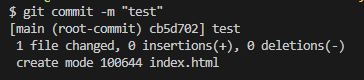
1.3 git status(선택사항)
상태를 확인하는 명령어
- 어떤 파일이 변경됐는지,어떤 파일이 add (지정)됐는지 등 변경 상태를 확인하는 명령어
- 코드의 변경은 있지만 저장을 하지 않은 파일은 붉은색으로 표시된다.
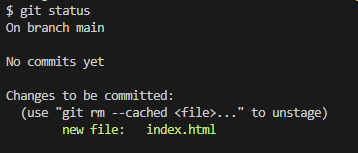
1.4 git remote
원격 저장소를 관리할 수 있는 명령어
- Github repository랑 내 로컬 프로젝트랑 연결해야한다.
-
자신의 깃허브 프로젝트에 있는 아래 코드 터미널에 붙여넣기
git remote add origin https://github.com/사용자명/프로젝트이름.git
1.5 git remote -v(선택사항)
Github repository랑 내 로컬 프로젝트랑 잘 연결됐는지 확인하는 명령어
아래처럼 내가 연결한 주소가 뜨면 성공

1.6 git push
로컬 리포지토리에서 기록한 내역을 원격 리포지토리로 옮기는 명령어 즉, 업데이트를 반영하기 위해 사용한다.
git push origin branch명
but`git push origin branch명 => 귀찮다!
따라서 git push -u origin main 을 통해 git push 만 입력해도 되게 한다.
2. 기타 명령어
2.1 git branch -M
브랜치명을 변경하는 명령어이다.
git branch-M main : 현재 브랜치명이 main으로 변경된다.
2.2 git log
저장 내역을 확인하는 명령어 (커밋 메세지 확인)
commit id + git diff: 코드 변경 확인 가능commit id + git reset: 과거로 돌아가기 가능
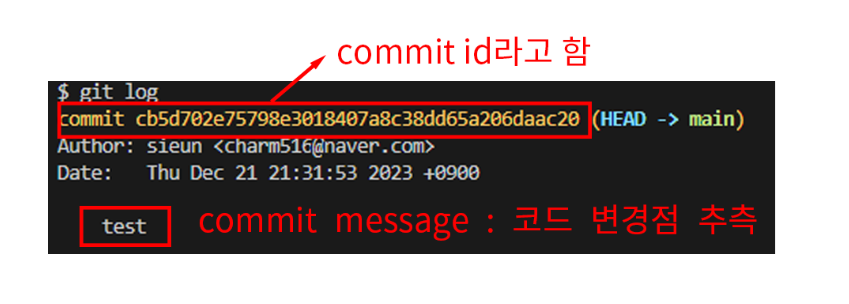
3. Github에 소스코드 업데이트 하는법
- 코드 저장 명령어 실행
git add .git commit -m "메세지"
- Github로 올리기
git push origin branch명

댓글남기기